Mục lục nội dung
Trong thời đại công nghệ phát triển như hiện nay thì yêu cầu hình ảnh sắc nét là một điều tất yếu. Thế nhưng vì một lý do nào đó mà những bức ảnh của các bạn bị mờ, bị nhòe thì phải làm thế nào để chúng sắc nét. Thực sự can thiệp chất lượng ảnh bằng phần mềm chỉ là một cách “chữa cháy” mà thôi, thế nhưng nó vẫn đem tới những hiệu quả nhất định. Trong bài viết này, Thủ thuật phần mềm sẽ hướng dẫn các bạn Cách làm rõ ảnh bị mờ nhanh chóng, hiệu quả.
Bạn đang xem: cách làm rõ ảnh bị mờ trên máy tính

1. Làm ảnh rõ nét ảnh bằng Photoshop
Photoshop là một phần mềm chỉnh sửa hình ảnh quá nổi tiếng đến từ nhà Adobe rồi nên chúng ta không phải bàn cãi. Thế nhưng việc sử dụng Photoshop có chút phức tạp cho những người mới bắt đầu nên bạn sẽ hơi thấy nó khó.
Download Photoshop CC: https://www.adobe.com/sea/products/photoshop.html
Bước 1: Các bạn tiến hành mở hình ảnh cần tăng độ sắc nét, làm rõ bằng Photoshop. Sau đó các bạn chọn Image -> Image Size hoặc nhấn tổ hợp Alt + Ctrl + I.
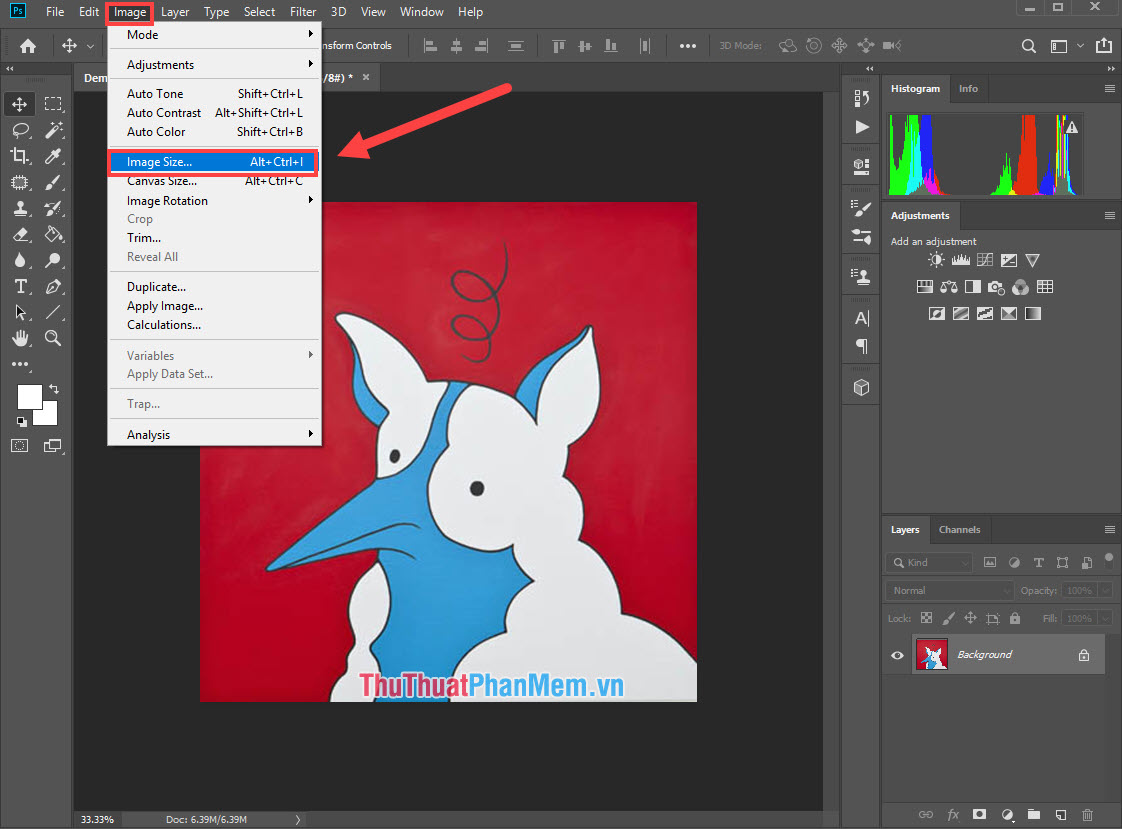
Bước 2: Cửa sổ Image Size sẽ xuất hiện, lúc này các bạn tìm đến dòng Resample để tiến hành chỉnh sửa. Mặc định của Resample là Auto, các bạn àBicubic (smooth gradients) hoặc nhấn tổ hợp Alt + 6.
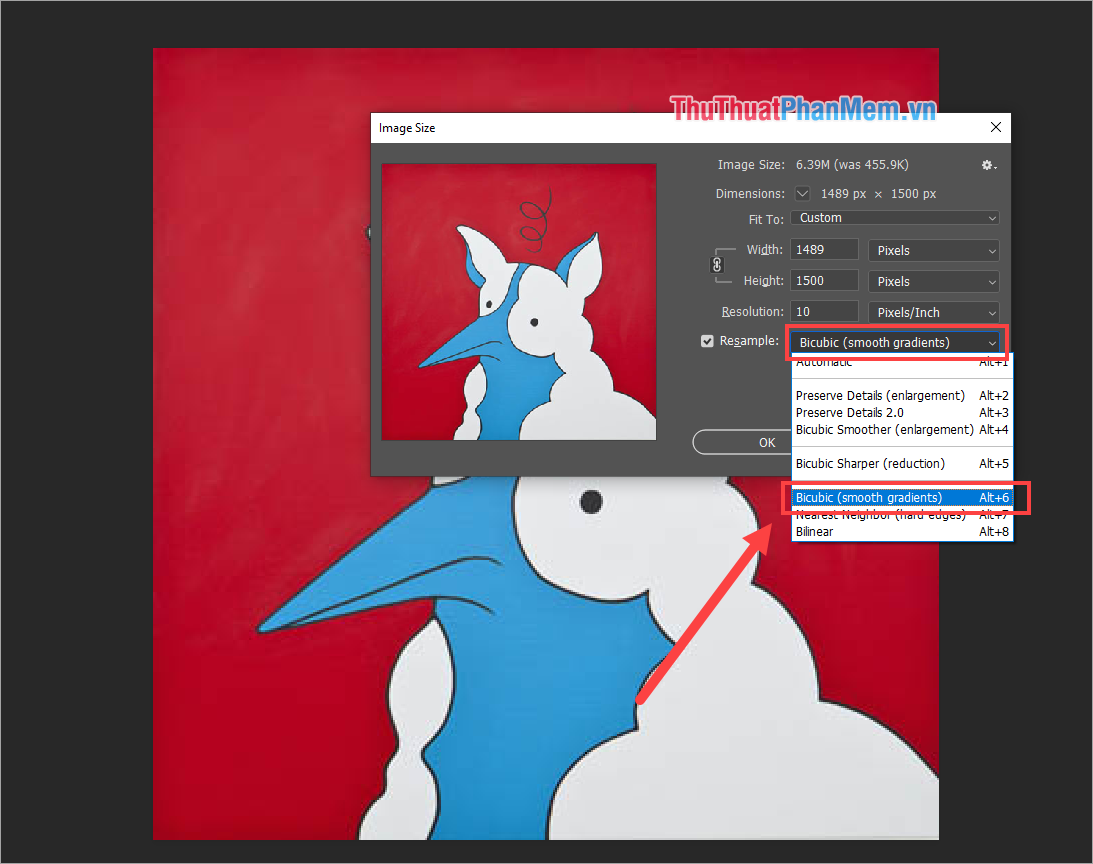
Nên xem: Share cho bạn Hướng dẫn cách làm mái hiên di động đơn giản tại nhà
Bước 3: Sau đó, các bạn lưu hình ảnh lại bằng tổ hợp Ctrl + S. Cuối cùng, các bạn mở hình ảnh lên để kiểm tra sau khi tăng độ sắc nét.
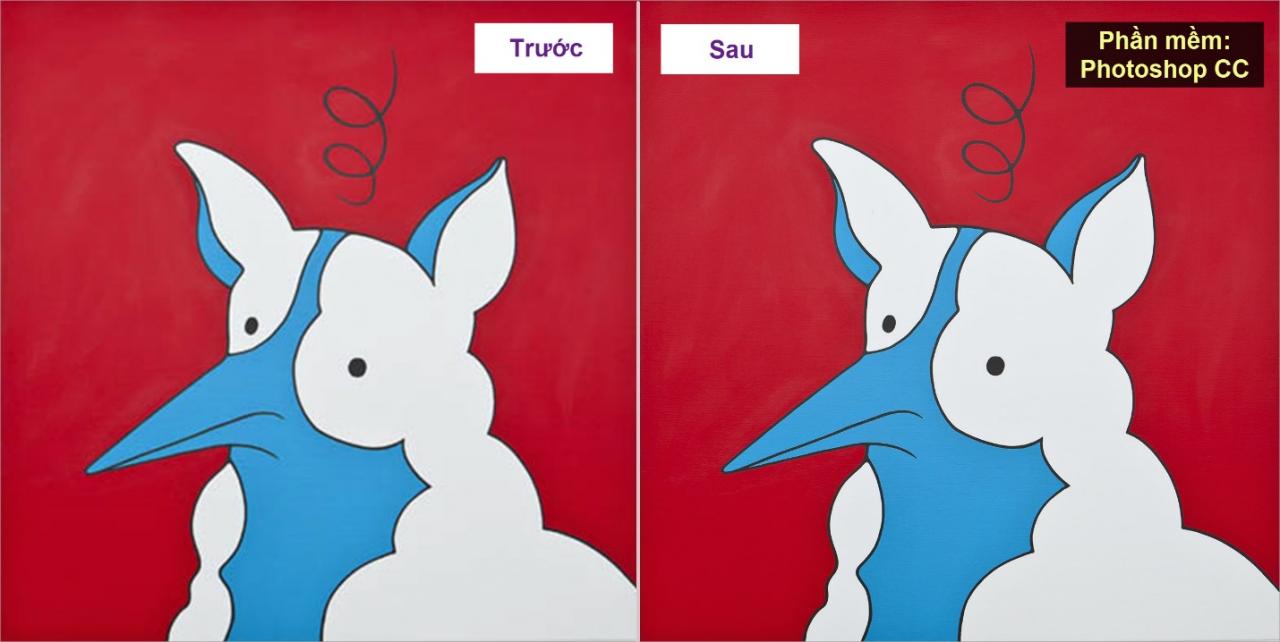
2. Làm rõ ảnh bị mờ bằng phần mềm Fotophire
Fotophire cũng là một công cụ chỉnh sửa hình ảnh hữu ích và tiện dụng trên máy tính. Phần mềm Fotophire hiện đang miễn phí cho người sử dụng dùng thử 01 tháng nên các bạn hãy tận dụng nó.
Link Download: https://photo.wondershare.com/
Bước 1: Các bạn tiến hành tải phần mềm về máy và mở để sử dụng. Tại giao diện chính, các bạn chọn chế độ Photo Focus.
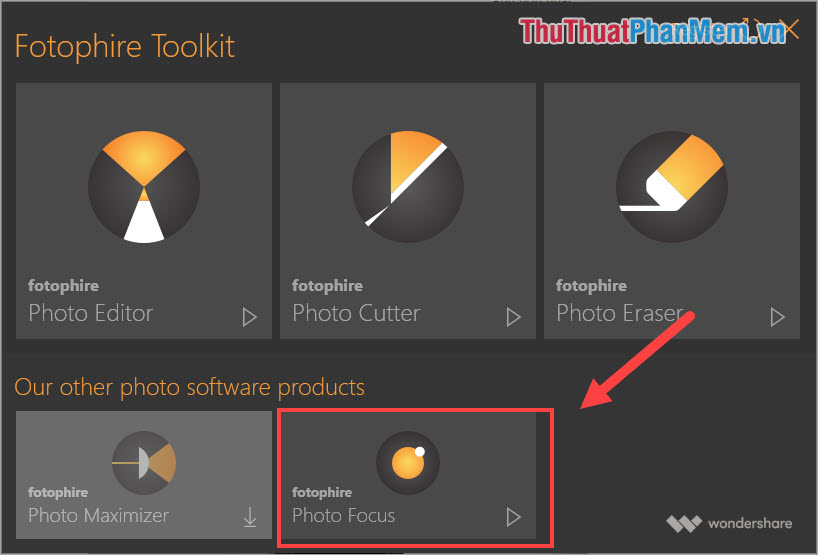
Bước 2: Tiếp theo, các bạn chọn Open để tiến hành chọn hình ảnh cần tăng độ nét, làm rõ.
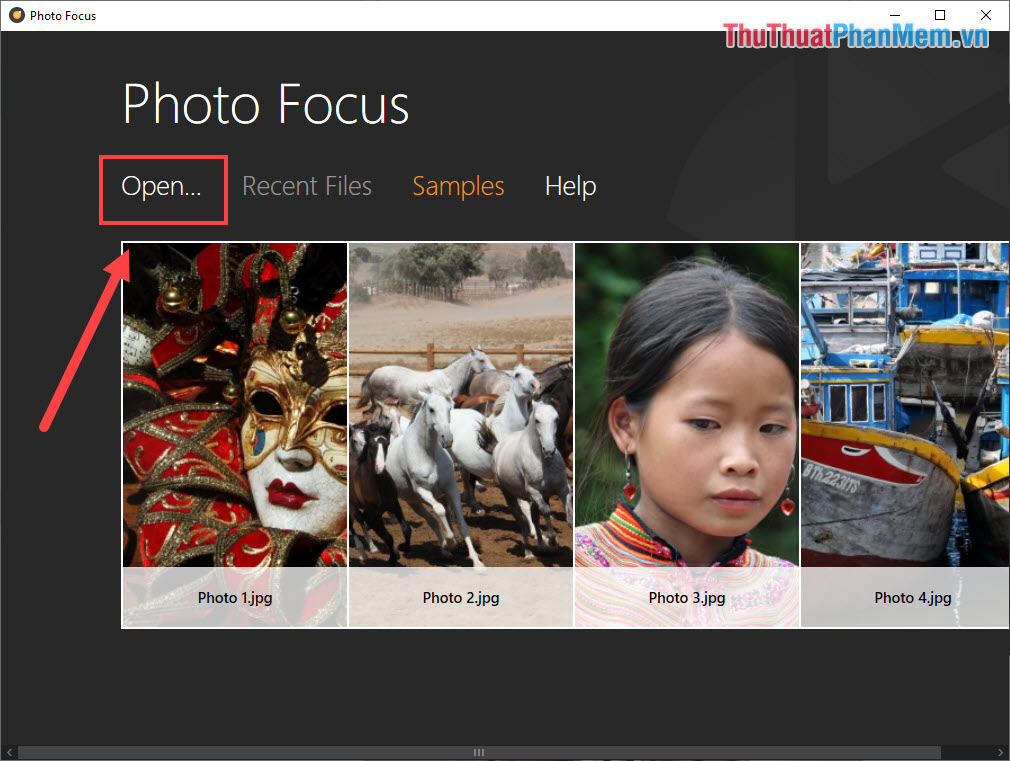
Bước 3: Tại giao diện của Photo Focus, các bạn chọn Sharpen để xem thử kết quả hệ thống tự chỉnh sửa.
Đọc thêm: Share cho bạn Cách làm kem ngon tại nhà không cần máy
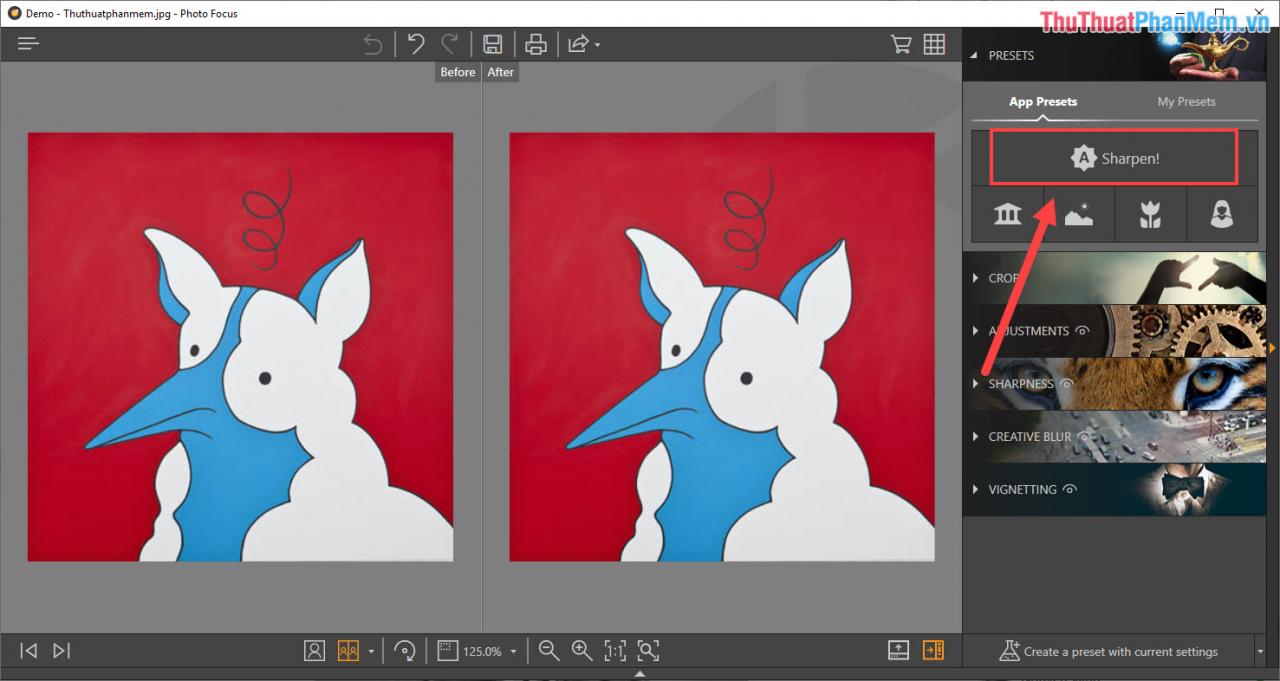
Bước 4: Tiếp theo, các bạn chọn mục Sharpness để chỉnh sửa chuyên sâu hơn.
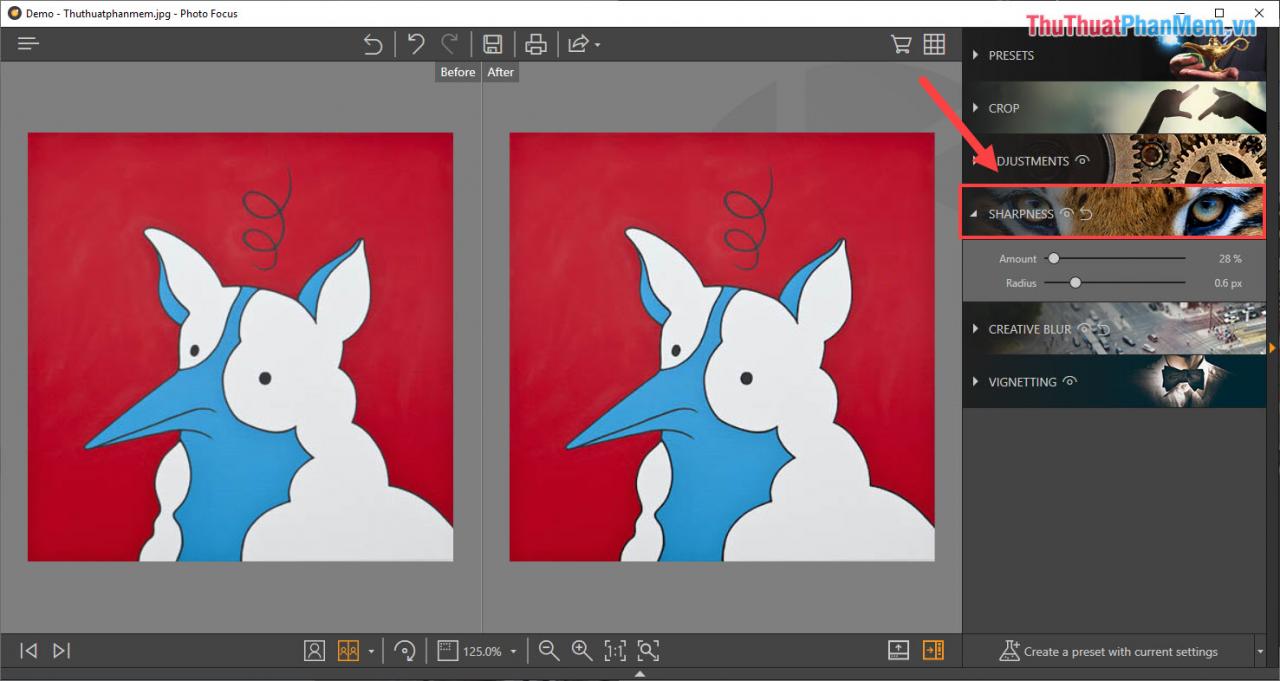
Bước 5: Các bạn lần lượt kéo các thanh chỉ số để tạo được bức ảnh rõ nét nhất.
- Amount: Tăng cường độ chi tiết, càng cao hình ảnh càng sắc nét
- Radius: Điều chỉnh kích thước Pixel, càng cao thì càng rõ các điểm Pixel
![]()
Bước 6: Sau khi chỉnh sửa xong, chúng ta lưu hình ảnh lại bằng cách chọn Save… hoặc tổ hợp Ctrl + S.
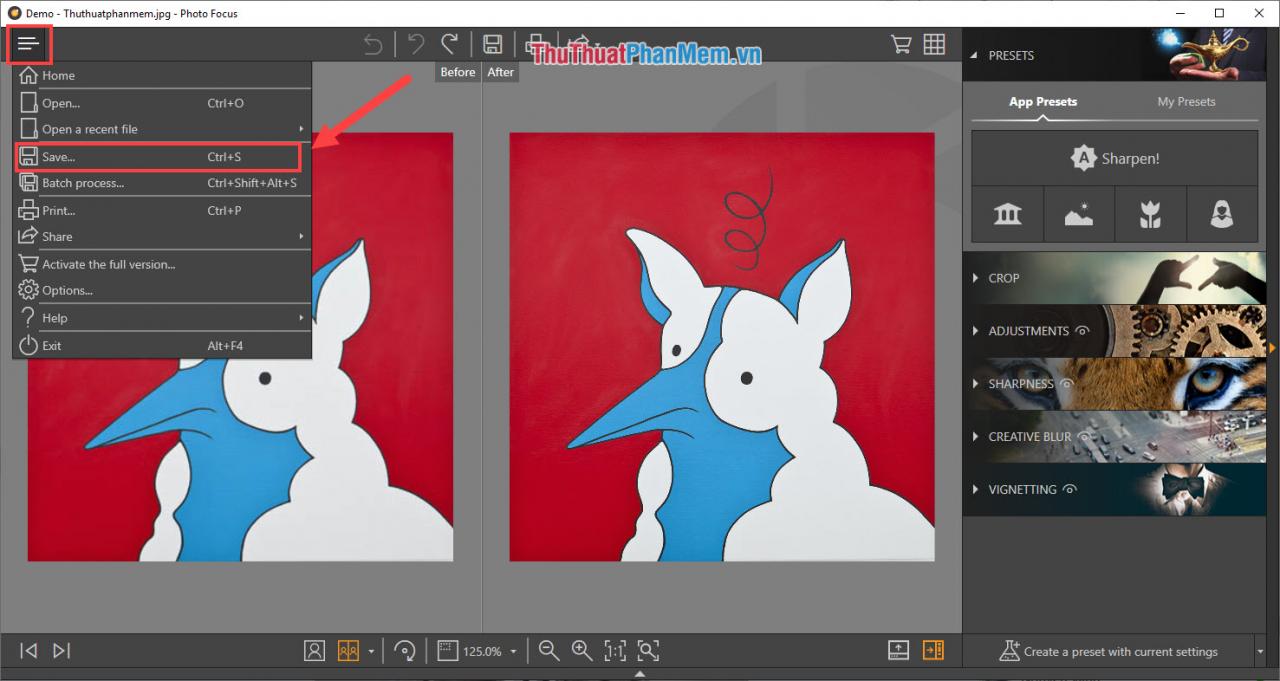
Và đây là kết quả của chúng ta sau khi sử dụng Fotophire để chỉnh sửa hình ảnh sắc nét.
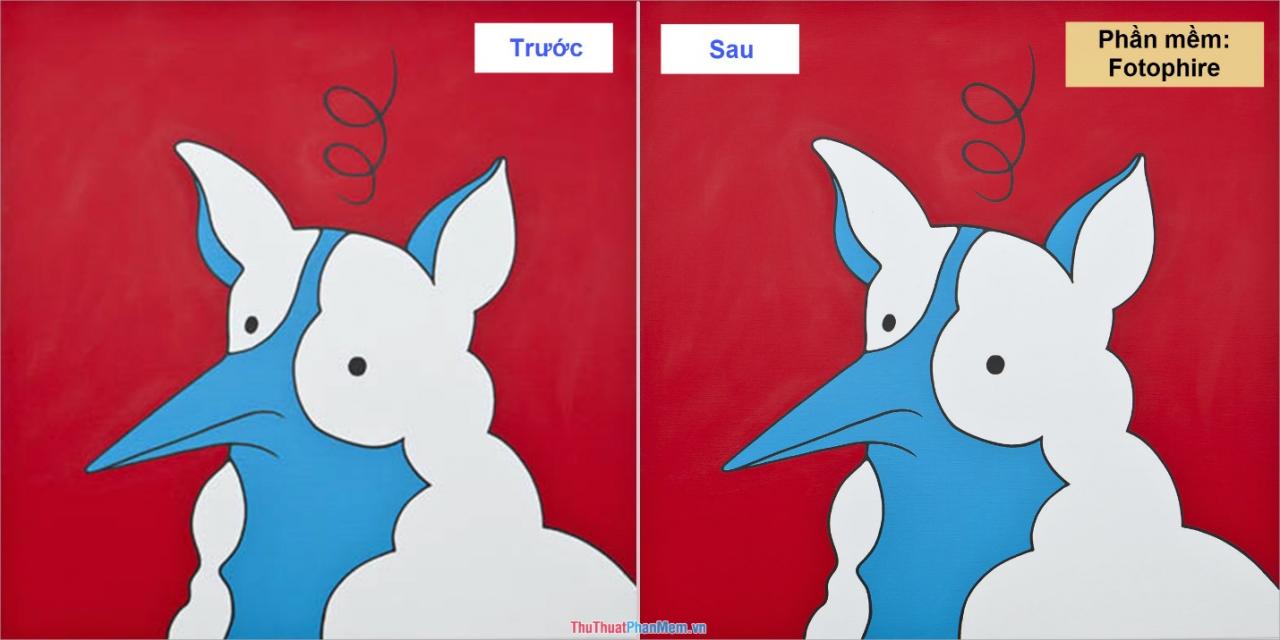
Như vậy, trong bài viết này Thủ thuật phần mềm đã hướng dẫn các bạn cách làm rõ ảnh, tăng độ sắc nét cho hình ảnh nhanh chóng và hiệu quả. Chúc các bạn một ngày vui vẻ!